
- •Предисловие
- •Основы программирования
- •Понятие алгоритма.
- •Алгоритм Евклида.
- •Задача о поездах и мухе
- •Вместо лирического отступления
- •Этапы подготовки задачи для решения на компьютере
- •Примеры разработки алгоритмов
- •Решение квадратного уравнения.
- •Вычисление интегралов
- •Обработка результатов эксперимента
- •Решение системы линейных алгебраических уравнений
- •Введение в язык программирования Pascal
- •Основные элементы языка
- •Переменные. Стандартные типы.
- •Операции отношения
- •Раздел описаний переменных
- •Выражения. Порядок выполнения операций.
- •Константы
- •Комментарии в программе
- •Операторы
- •2.1.7.1. Оператор присваивания
- •2.1.7.2. Операторы ввода/вывода
- •2.1.7.3. Операторы инкремента и декремента
- •Среда разработки Lazarus
- •Русский язык в консольных приложениях
- •Первая программа
- •Открытие существующего проекта
- •Другие способы создания консольных приложений
- •Типовой пустой проект
- •Операции с целыми числами
- •Вместо лирического отступления 2
- •Стандартные функции с целыми аргументами
- •Операции с вещественными числами (тип real).
- •Форматирование вывода
- •Одновременное использование вещественных и целых чисел.
- •Другие стандартные функции с вещественными аргументами
- •Булевы переменные
- •Условные операторы.
- •2.1.22.1 Оператор if …. then
- •2.1.22.2. Оператор if …then ... else
- •Операторы цикла
- •2.1.23.1. Оператор цикла с предусловием
- •2.1.23.2. Оператор цикла с постусловием
- •2.1.23.3. Оператор цикла с параметром.
- •2.1.23.4. Второй вариант оператора цикла с параметром
- •Оператор выбора case
- •Организация простейшего контроля ввода данных.
- •Вычисление сумм сходящихся рядов
- •Реализация некоторых алгоритмов главы 1.
- •Программа решения задачи о поездах и мухе
- •Программа вычисления определенного интеграла
- •Более сложные элементы языка
- •Общая структура Паскаль – программы
- •Процедуры и функции
- •3.1.1.1 Структура процедуры
- •3.1.1.2. Структура функции
- •3.1.1.3 Глобальные и локальные переменные
- •3.1.1.4 Способы передачи параметров
- •3.1.1.5 Процедуры завершения
- •Еще раз о типах данных
- •Классификация типов данных
- •3.2.1.1 Целый тип
- •3.2.1.2. Интервальный тип
- •3.2.1.3. Перечислимый тип
- •3.2.1.4. Множества
- •3.2.1.5. Логический тип
- •3.2.1.6. Вещественный тип
- •3.2.1.7. Указатели
- •Обработка символьной информации в Паскале
- •Символьные и строковые типы данных.
- •3.3.1.1. Тип Char
- •3.3.1.2. Функции для работы с символами
- •3.3.1.3. Тип String
- •3.3.1.4. Строковые процедуры и функции
- •Массивы
- •Динамические массивы
- •Программа решения системы линейных алгебраических уравнений методом Гаусса
- •3.4.1.1. Вариант 1 – с goto
- •3.4.1.2. Вариант 2 – без goto
- •3.4.1.3. Вариант 3 – наилучшая реализация
- •Модули в Паскале
- •Структура модуля
- •Системные модули
- •3.5.2.1. Модуль CRT
- •Файлы
- •Тип данных – запись
- •Файловые типы
- •Процедуры для работы с файлами
- •3.6.3.1. Общие процедуры для работы с файлами всех типов
- •3.6.3.2. Процедуры для работы с текстовыми файлами
- •3.6.3.3. Процедуры для работы с типизированными файлами
- •3.6.3.4. Процедуры для работы с нетипизированными файлами
- •3.6.3.5. Организация контроля ввода/вывода при работе файлами
- •3.6.3.6. Создание простой базы данных с типизированными файлами.
- •Алгоритмы сортировки
- •Обменная сортировка (метод "пузырька")
- •Сортировка выбором
- •Сортировка вставками
- •Метод быстрой сортировки
- •Алгоритмы поиска
- •Поиск в массивах
- •Вставка и удаление элементов в упорядоченном массиве
- •Динамические структуры данных
- •Представление в памяти компьютера динамических структур.
- •Реализация стека с помощью массивов
- •Указатели
- •Стандартные операции с линейными списками
- •Реализация динамических структур линейными списками
- •4.3.6.1. Реализация стека
- •4.3.6.2. Реализация очереди с помощью линейного списка
- •4.3.6.3. Реализация двоичного дерева с помощью линейного списка
- •Сортировка и поиск с помощью двоичного дерева
- •Три источника и три составные части ООП.
- •Классы и объекты.
- •Обращение к членам класса.
- •Инкапсуляция
- •Спецификаторы доступа.
- •Свойства.
- •Наследование
- •Полиморфизм
- •Раннее связывание.
- •Позднее связывание.
- •Конструкторы и деструкторы.
- •Элементы графического интерфейса
- •Различия между консольными и графическими приложениями
- •Визуальное программирование в среде Lazarus
- •Создание графического приложения
- •Форма и ее основные свойства
- •Компоненты
- •Обработчики событий
- •Простейшие компоненты
- •6.3.5.1. Компонент TLabel
- •6.3.5.2. Кнопки TButton, TBitBtn и TSpeedButton
- •6.3.6.1. Компонент TEdit
- •6.3.6.2. Компонент TLabeledEdit
- •6.3.7.1. Компонент TMaskEdit
- •Специальные компоненты для ввода чисел
- •Тестирование и отладка программы
- •Компоненты отображения и выбора данных
- •6.3.10.1. Компонент TMemo
- •6.3.10.2. Компонент TStringGrid
- •6.3.10.3. Компоненты выбора
- •Компонент TListBox
- •Компонент TComboBox
- •Компоненты выбора – переключатели
- •6.3.10.4. Компоненты отображения структурированных данных
- •Компонент TTreeView
- •Компонент TListView
- •Организация меню. Механизм действий - Actions
- •6.3.11.1. Компонент TMainMenu
- •6.3.11.2. Компонент TToolBar
- •6.3.11.3. Компонент TActionList
- •6.3.11.4. Создание приложений с изменяемыми размерами окон
- •Послесловие
- •Литература
- •Алфавитный указатель
6.3 Визуальное программирование в среде Lazarus
____________________________________________________________________
добавьте операторы
TB_Graf_Exp.Enabled:= true;
TB_Graf_Curve.Enabled:= true;
Ну и, разумеется, в класс формы будут добавлены объекты классов
TToolBar и TToolButton.
Посмотрите, как мы минимальными усилиями реализовали такой доста-
точно сложный элемент графического интерфейса как панель инструментов.
6.3.11.3. Компонент TActionList
В предыдущей программе мы назначали для кнопки инструментальной па-
нели тот же обработчик, что и для соответствующего пункта меню. Есть дру-
гой, более общий, метод унификации поведенческой стороны приложения. Это так называемый механизм действий Actions. Этот метод является более предпочтительным и рекомендуемым при разработке сложных программ. Ос-
новное достоинство метода – код программы становится более прозрачным и структурированным, а процесс проектирования и разработки приложения более стандартизованным и менее трудоемким. При этом под действием понимается организация реакции программы на какие-то действия пользователя, например нажатие на кнопку на панели инструментов. Почему же мы говорим действия, а
не реакции. Потому что мы в программе заранее предусматриваем круг воз-
можных действий пользователя и организуем соответствующие реакции на эти действия. Таким образом, исходным посылом является действие – Action. А
на действия пользователя, которые не были предусмотрены, программа просто не будет реагировать. Например, если вы не предусмотрели обработчик для на-
жатия какой-нибудь кнопки, то, сколько бы вы ни нажимали на эту кнопку, ни-
какого результата не будет.
Механизм действий дает удобное средство для организации централизо-
ванной реакции программы на те или иные действия пользователя. Компонент
740

Глава 6 Программирование приложений с графическим интерфейсом
____________________________________________________________________
TActionList содержит список названий действий и связанных с ними имен обработчиков, которые эти действия реализуют. Чтобы связать какой-то ком-
понент с нужным действием, достаточно раскрыть в Инспекторе объектов спи-
сок в свойстве Action и выбрать нужное название. При этом все свойства этого действия и обработчик автоматически перенесутся в данный компонент,
включая изображение, надпись на компоненте, а также связанная с ним всплы-
вающая подсказка.
Поместите на форму компоненты TActionList и TImageList. Занеси-
те в TImageList несколько пиктограмм. В свойстве Images компонента
TActionList укажите имя компонента TImageList. Дважды щелкните по компоненту TActionList на форме. Появится редактор списка действий. Для того чтобы добавить новое действие вы можете:
 Нажать на кнопку с изображением знака плюс. В правом окне редактора появится новое действие со стандартным именем Action1;
Нажать на кнопку с изображением знака плюс. В правом окне редактора появится новое действие со стандартным именем Action1;
 Нажать на маленький треугольник рядом с кнопкой с изображением знака плюс. Появится раскрывающийся список, рис. 6.97 в котором вы можете вы-
Нажать на маленький треугольник рядом с кнопкой с изображением знака плюс. Появится раскрывающийся список, рис. 6.97 в котором вы можете вы-
брать "Новое действие" или "Новое стандартное действие";
Рис. 6.97. Редактор списка действий
741
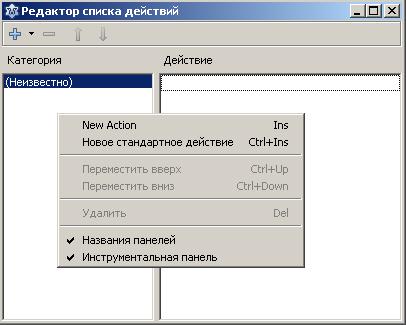
6.3 Визуальное программирование в среде Lazarus
____________________________________________________________________
 В редакторе списка действий щелкните правой клавишей мыши. Появит-
В редакторе списка действий щелкните правой клавишей мыши. Появит-
ся контекстное меню, рис. 6.98;
Рис. 6.98. Добавление нового действия
 И наконец, вы можете использовать клавишу Ins для ввода нового действия или нажать Ctrl+Ins для ввода нового стандартного действия.
И наконец, вы можете использовать клавишу Ins для ввода нового действия или нажать Ctrl+Ins для ввода нового стандартного действия.
Теперь, что такое стандартное действие. Разработчиками Lazarus созданы специальные классы, реализующие типовые, наиболее часто встречающиеся действия, так что для них даже не требуется писать обработчики! Если вы вы-
берете "Новое стандартное действие", появится окно со списком стандартных действий, рис. 6.99.
На рисунке вы видите, что стандартные действия разбиты на категории.
Там же вы видите имена соответствующих классов. Все остальные действия (по терминологии Lazarus unknown – неизвестные) относятся к классу TAction.
Но лучше говорить просто действия или нестандартные действия.
742
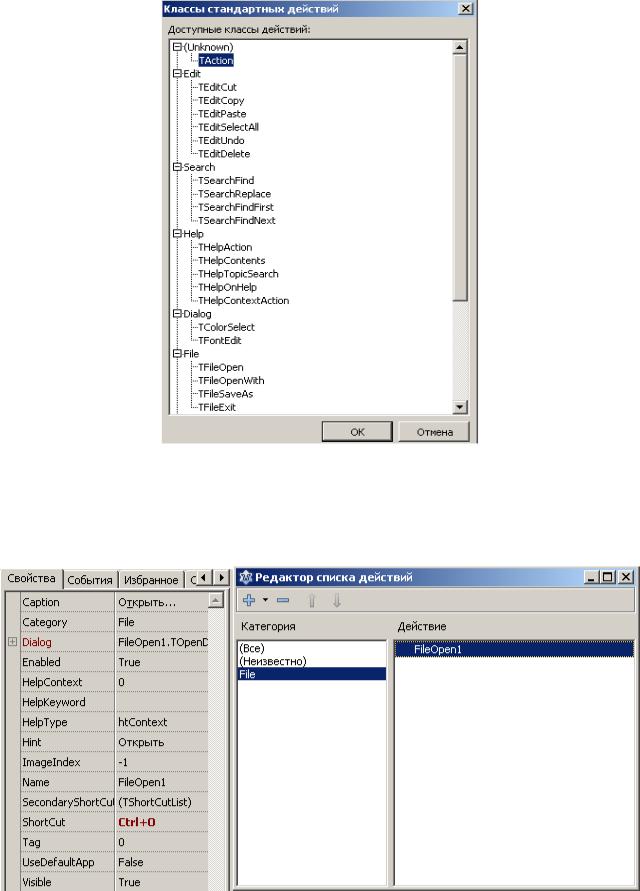
Глава 6 Программирование приложений с графическим интерфейсом
____________________________________________________________________
Рис. 6.99. Стандартные действия
Выберем, например стандартное действие TFileOpen, рис. 6.100, 6.101.
Рис. 6.100. Свойства |
Рис. 6.101. Добавление стандартного действия |
743

6.3 Визуальное программирование в среде Lazarus
____________________________________________________________________
Мы видим, что в Инспекторе объектов автоматически заполнились свойст-
ва Caption, Hint, ShortCut. Задайте необходимое значение свойству
ImageIndex. В редакторе списка действий рядом с именем действия тут же появится соответствующее изображение, рис. 6.102.
Рис. 6.102. Добавление пиктограммы
Раскрыв свойство Dialog, вы можете настроить свойства стандартного диалога открытия файла. При этом обратите внимание, мы на форму компонент
TOpenDialog не переносили! Он уже реализован в классе TFileOpen.
При добавлении нестандартного действия вам необходимо будет заполнить свойства этого действия, в частности, упомянутые выше свойства Caption,
Hint, ShortCut. И обязательно написать обработчик OnExecute, реали-
зующий нужное действие. Это событие возникает, когда пользователь иниции-
ровал действие, например, нажал на кнопку. Кроме этого события для каждого действия определены еще два события OnHint и OnUpdate. Событие OnHint
возникает в момент показа подсказки, когда пользователь задержал указатель мыши над интерфейсным компонентом. Обработчик определен следующим об-
разом:
744
Глава 6 Программирование приложений с графическим интерфейсом
____________________________________________________________________
procedure FileOpen1Hint(var HintStr: string;
var CanShow: Boolean);
Вы можете заменить текст подсказки Hint, указав новый текст в параметре
HintStr.
Событие OnUpdate возникает, когда пользователь "ничего не делает". Вы можете использовать это событие для выполнения каких-то подготовительных операций.
В заключение отметим, что в стандартных действиях диалогов, требующих выбора (категории Search, Dialog, File) отсутствуют события
OnExecute и OnUpdate. Вместо них введены события BeforeExecute
(возникает перед вызовом диалога), OnAccept (возникает, если пользователь произвел выбор) и OnCancel (возникает, если пользователь в диалоге выбор не произвел).
Например, для того чтобы получить имя файла, выбранного пользователем в стандартном действии FileOpen1 надо в обработчике OnAccept записать
Fname:= FileOpen1.Dialog.FileName;
Напишем теперь программу метода наименьших квадратов с применением механизма действий, заодно определим порядок или методику разработки та-
ких приложений.
Прежде всего, необходимо продумать и определить список тех действий
(на бумаге), которые мы будем реализовывать. Записывается это в свободной форме, так, чтобы было понятно самому себе.
Итак, мы знаем, что экспериментальные данные содержатся в текстовом файле. Поэтому первое действие очевидно. Необходимо предоставить пользо-
вателю возможность в диалоге открыть файл с экспериментальными данными.
Назовем это действие "Открыть файл". Заодно отмечаем для себя, что проще всего для этого использовать стандартное действие. Второе действие - выпол-
745
6.3 Визуальное программирование в среде Lazarus
____________________________________________________________________
нить необходимые вычисления, согласно алгоритму метода наименьших квад-
ратов. Пусть это действие будет называться "Вычисления". Затем, необходимо дать пользователю возможность просмотреть график, построенный по задан-
ным экспериментальным точкам. Назовем это действие "Построение графика по заданным экспериментальным точкам". И, наконец, необходимо построить совмещенный график. График по экспериментальным точкам и график подоб-
ранной кривой для того, чтобы пользователь мог визуально оценить точность полученных результатов. Присвоим этому действию название "Построение со-
вмещенного графика". Предусмотрим еще одно стандартное действие – выход из программы. После того, как список действий составлен, уже более или менее ясно, как будет выглядеть главное меню нашей программы. Отмечаем для себя,
какие пункты меню следует продублировать в инструментальной панели. Так-
же обязательно отметьте, какие пункты меню и кнопки инструментальной па-
нели должны быть вначале доступны, а какие нет. И когда следует недоступные пункты и кнопки сделать доступными.
Конечно, при разработке больших и сложных программ невозможно все заранее предусмотреть и учесть. По мере продвижения работы над программой будут добавляться новые действия и, быть может, удаляться некоторые старые.
Но составление хотя бы приблизительного списка действий перед началом ра-
боты совершенно необходимо. Это позволит вам мысленно обозреть общую структуру вашей будущей программы и значительно поможет вам в дальней-
шей работе.
Итак, используя составленный список действий, в редакторе списка дейст-
вий создайте следующие действия, рис. 6.103.
746

Глава 6 Программирование приложений с графическим интерфейсом
____________________________________________________________________
Рис.6.103. Список действий
Перенесите на форму компонент TMainMenu. Создайте пункт меню
"Файл". Присвойте ему имя Menu_File. Создайте подпункт. Присвойте имя
Menu_Open. Другие свойства пока не заполняйте! Рис. 6.104.
Рис. 6.104. Создание меню приложения
Теперь в свойстве Action раскройте список и выберите действие FileOpen1. Свойство Caption Menu_Open вместо New Item2 автоматически изменилось на "Открыть…", рис. 6.105, 6.106.
747

6.3 Визуальное программирование в среде Lazarus
____________________________________________________________________
Рис. 6.105. Создание меню приложения |
Рис. 6.106. Свойства |
Кроме того, автоматически заполнились свойства Hint, ImageIndex и ShortCut! Нам теперь осталось написать обработчик для действия
FileOpen1. Поскольку это стандартное действие – открытие файла, нужно написать обработчик события OnAccept.
procedure TForm1.FileOpen1Accept(Sender: TObject);
// процедура выбора, открытия и чтения файла данных var
f: TextFile; i: integer; Fname: string;
begin
Fname:= FileOpen1.Dialog.FileName;
Fname:= UTF8ToSys(Fname); //преобразование в системную кодировку
AssignFile(f, Fname);
Reset(f);
748
Глава 6 Программирование приложений с графическим интерфейсом
____________________________________________________________________
// отключение контроля ошибок ввода/вывода
{$I-}
// чтение количества экспериментальных точек
Readln(f, n);
if IOResult <> 0 then
begin
ShowMessage('Ошибка при чтении из файла!');
exit;
end;
// распределение памяти под массивы
SetLength(x, n);
SetLength(y, n);
for i:= 0 to n - 1 do begin
read(f, x[i]);
if IOResult <> 0 then begin
ShowMessage('Ошибка при чтении из файла!'); exit;
end;
end;
for i:= 0 to n - 1 do begin
read(f, y[i]);
if IOResult <> 0 then begin
ShowMessage('Ошибка при чтении из файла!'); exit;
end;
749
6.3 Визуальное программирование в среде Lazarus
____________________________________________________________________
end;
{$I+}
CloseFile(f);
A_Calculate.Enabled:= true;
end;
Обработчик практически совпадает с обработчиком Menu_OpenClick
предыдущей программы. Но есть существенные различия. Во-первых, как мы уже отмечали, мы компонент TOpenDialog в явном виде вообще не использу-
ем. А имя файла мы получаем с помощью свойства FileName класса TFileOpen. Во-вторых, чтобы сделать доступными пункт меню "Вычислить" и
соответствующую кнопку на панели инструментов в предыдущей программе в обработчике Menu_OpenClick мы вынуждены были записывать два операто-
ра
MCalculate.Enabled:= true;
TB_Calculate.Enabled:= true;
А здесь достаточно написать один
A_Calculate.Enabled:= true;
Сформируйте теперь остальные пункты меню и назначьте им соответст-
вующие действия из TActionList. Напишите требуемые обработчики.
Теперь поместите на форму TToolBar. Добавьте необходимые кнопки и точно так же для каждой кнопки в свойстве Action установите соответствую-
щие действия.
Окончательный код программы будет следующим:
unit Unit1;
750
Глава 6 Программирование приложений с графическим интерфейсом
____________________________________________________________________
{$mode objfpc}{$H+} interface
uses
Classes, SysUtils, FileUtil, LResources, Forms,
Controls, Graphics, Dialogs, ActnList, Menus, StdActns,
ComCtrls, TAGraph, TASeries;
type
{ TForm1 }
TForm1 = class(TForm)
A_Grafic_Curve: TAction;
A_Grafic_Exp: TAction;
A_Calculate: TAction;
ActionList1: TActionList;
Chart1: TChart;
A_Exit: TFileExit;
FileOpen1: TFileOpen;
ImageList1: TImageList;
MainMenu1: TMainMenu;
Menu_Curve: TMenuItem;
Menu_Exp: TMenuItem;
Menu_Calculate: TMenuItem;
MCalculate: TMenuItem;
Menu_Grafic: TMenuItem;
Menu_Exit: TMenuItem;
Menu_File: TMenuItem;
Menu_Open: TMenuItem;
ToolBar1: TToolBar;
TB_Open: TToolButton;
TB_Exit: TToolButton;
751
6.3 Визуальное программирование в среде Lazarus
____________________________________________________________________
TB_Divide_1: TToolButton;
TB_Calculate: TToolButton;
TB_Divide_2: TToolButton;
TB_Graf_Exp: TToolButton;
TB_Graf_Curve: TToolButton;
procedure A_CalculateExecute(Sender: TObject); procedure A_ExitExecute(Sender: TObject); procedure A_Grafic_CurveExecute(Sender: TObject); procedure A_Grafic_ExpExecute(Sender: TObject); procedure FileOpen1Accept(Sender: TObject); procedure FormCreate(Sender: TObject);
private
{private declarations } public
{public declarations } end;
procedure gauss(vector: array of real; b: array of real; var x: array of real; n: byte;
var solve: byte);
//Процедура решения СЛАУ методом Гаусса
//n - размерность системы,
//solve=0, если решение единственное,
//solve=1, если система не имеет решения,
//solve=2, если система имеет бесконечное количество решений,
function fx(t: real): real;
//Функция, подбираемая методом
//наименьших квадратов
function stepen( x: real; n: byte): real;
752
Глава 6 Программирование приложений с графическим интерфейсом
____________________________________________________________________
// Функция возведения в степень var
Form1: TForm1; n: byte;
x1, y1: real;
x, y, z: array of real; implementation
function fx(t: real): real; begin
Result:= z[0] + z[1]*t + z[2]*t*t + z[3]*t*t*t + z[4]*sqr(sqr(t));
end;
function stepen( x: real; n: byte): real;
// процедура возведения в целую степень
var
i: integer;
begin
Result:= 1;
for i:= 1 to n do
Result:= Result*x;
end;
// Реализация метода Гаусса
procedure Gauss(vector: array of real; b: array of real; var x: array of real; n: byte;
var solve: byte);
var
a: array of array of real; { матрица коэффициентов системы,
двумерный динамический массив}
i, j, k, p, r: integer;
753
6.3 Визуальное программирование в среде Lazarus
____________________________________________________________________
m, s, t: real;
begin
SetLength(a, n, n); // установка фактического размера массива
{ Преобразование одномерного массива в двумерный } k:=0;
for i:=0 to n-1 do for j:=0 to n-1 do begin
a[i, j]:= vector[k]; k:=k+1;
end;
for k:=0 to n-2 do begin
for i:=k+1 to n-1 do begin
if (a[k, k]=0) then begin
{ перестановка уравнений}
p:=k; // в алгоритме используется буква l, но она похожа на 1
// Поэтому используем идентификатор p for r:=i to n-1 do
begin
if abs(a[r, k]) > abs(a[p, k]) then p:=r; end;
if p<>k then begin
for j:= k to n-1 do begin
t:=a[k, j];
754
Глава 6 Программирование приложений с графическим интерфейсом
____________________________________________________________________
a[k, j]:=a[p, j]; a[p, j]:=t;
end;
t:=b[k];
b[k]:=b[p];
b[p]:=t;
end;
end; // конец блока перестановки уравнений m:=a[i,k]/a[k, k];
a[i, k]:=0;
for j:=k+1 to n-1 do begin
a[i, j]:=a[i, j]-m*a[k, j]; end;
b[i]:= b[i]-m*b[k]; end;
end;
{Проверка существования решения} if a[n-1,n-1] <> 0 then begin
x[n-1]:=b[n-1]/a[n-1,n-1]; for i:=n-2 downto 0 do begin
s:=0;
for j:=i+1 to n-1 do begin
s:=s-a[i, j]*x[j]; end;
x[i]:=(b[i] + s)/a[i, i];
755
6.3 Визуальное программирование в среде Lazarus
____________________________________________________________________
end;
solve:= 0;
end
else
if b[n-1] = 0 then
begin
MessageDlg('Система имеет бесконечное ' +
'количество решений', mtInformation,[mbOK], 0); solve:= 2;
end else begin
MessageDlg('Система не имеет решений',
mtInformation,[mbOK], 0);
solve:= 1; end;
{ освобождение памяти,
распределенной для динамического массива }
a:=nil;
end;
{ TForm1 }
procedure TForm1.FileOpen1Accept(Sender: TObject);
// процедура выбора, открытия и чтения файла данных
var
f: TextFile;
i: integer;
Fname: string;
begin
Fname:= FileOpen1.Dialog.FileName;
756
Глава 6 Программирование приложений с графическим интерфейсом
____________________________________________________________________
Fname:= UTF8ToSys(Fname); //преобразование в системную кодировку
AssignFile(f, Fname);
Reset(f);
// отключение контроля ошибок ввода/вывода
{$I-}
// чтение количества экспериментальных точек
Readln(f, n);
if IOResult <> 0 then
begin
ShowMessage('Ошибка при чтении из файла!');
exit;
end;
// распределение памяти под массивы
SetLength(x, n);
SetLength(y, n);
for i:= 0 to n - 1 do begin
read(f, x[i]);
if IOResult <> 0 then begin
ShowMessage('Ошибка при чтении из файла!'); exit;
end;
end;
for i:= 0 to n - 1 do begin
read(f, y[i]);
if IOResult <> 0 then begin
757
6.3 Визуальное программирование в среде Lazarus
____________________________________________________________________
ShowMessage('Ошибка при чтении из файла!'); exit;
end;
end; {$I+}
CloseFile(f);
A_Calculate.Enabled:= true;
end;
procedure TForm1.FormCreate(Sender: TObject); begin
Chart1.Title.Text.Text:='Метод наименьших квадратов'; A_Calculate.Enabled:= false; A_Grafic_Exp.Enabled:= false; A_Grafic_Curve.Enabled:= false;
Chart1.Visible:= false; end;
procedure TForm1.A_ExitExecute(Sender: TObject); begin
Close;
end;
procedure TForm1.A_Grafic_CurveExecute(Sender: TObject);
{Процедура вывода совмещенных графиков экспериментальных данных по точкам и подобранной методом наименьших квадратов кривой, наилучшим образом приближающейся к экспериментальным данным}
var
i: integer;
gr1, gr2: TLineSeries;
758
Глава 6 Программирование приложений с графическим интерфейсом
____________________________________________________________________
begin
Chart1.Visible:= true;
gr1:= TLineSeries.Create(Chart1); gr1.ShowPoints := true; // график с точками gr1.ShowLines := false; // не соединять точки линиями
Chart1.AddSeries(gr1);
gr2:= TLineSeries.Create(Chart1); gr2.ShowLines := true; Chart1.AddSeries(gr2);
for i:= 0 to n - 1 do gr1.AddXY(x[i], y[i]); for i:= 0 to n - 1 do gr2.AddXY(x[i], fx(x[i]));
end;
procedure TForm1.A_Grafic_ExpExecute(Sender: TObject);
{Процедура вывода графика экспериментальных
данных по точкам}
var
i: integer;
gr1: TLineSeries; begin
Chart1.Visible:= true;
gr1:= TLineSeries.Create(Chart1); Chart1.AddSeries(gr1);
for i:= 0 to n - 1 do gr1.AddXY(x[i], y[i]);
end;
procedure TForm1.A_CalculateExecute(Sender: TObject); var
759
6.3 Визуальное программирование в среде Lazarus
____________________________________________________________________
i, j, k, l: integer;
b, vector: array of real; s: real;
solve: byte; begin
SetLength(z, 5);
SetLength(b, 5); SetLength(vector, 25); j:= 0;
for k:= 0 to 4 do for l:= 0 to 4 do begin
s:= 0;
for i:= 0 to n - 1 do
s:= s + stepen(x[i], k+l); vector[j]:= s;
j:= j+1; end;
for k:= 0 to 4 do begin
s:= 0;
for i:= 0 to n - 1 do
s:= s + y[i]*stepen(x[i], k); b[k]:= s;
end;
gauss(vector, b, z, 5, solve); // решение СЛАУ if solve = 0 then
begin
A_Grafic_Exp.Enabled:= true;
760
